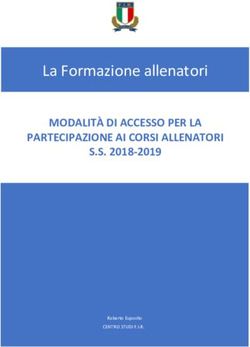Guida all'abilitazione delle Imprese al Mercato Elettronico della P.A.
←
→
Trascrizione del contenuto della pagina
Se il tuo browser non visualizza correttamente la pagina, ti preghiamo di leggere il contenuto della pagina quaggiù
Manuale d’uso del Sistema di
e-Procurement per le imprese
Guida all’abilitazione delle Imprese al
Mercato Elettronico della P.A.
Data ultimo aggiornamento: 10/03/2015
_____________________________________________________________________________________________________
Manuale d’uso del Sistema di e-procurement per le Imprese
Guida all’abilitazione delle Imprese al Mercato Elettronico della P.A.
Pagina 1 di 43Indice
1.ABILITAZIONE AL MERCATO ELETTRONICO................................................................................................. 3
1.1 CHI PUÒ PARTECIPARE AL MEPA ......................................................................................................................... 3
1.2 INVIO DELLA DOMANDA DI ABILITAZIONE ............................................................................................................... 6
1.3 AVVIO DELLA PROCEDURA DI ABILITAZIONE ........................................................................................................... 6
1.3.1 Visualizzazione elenco Bandi attivi.................................................................................................... 6
1.3.2 Inizio procedura ..................................................................................................................................... 9
1.3.3 Abilitazione in forma aggregata attraverso le consorziate/reti d’impresa ............................. 11
1.3.4 Scelta categorie, aree di consegna e inserimento catalogo ........................................................ 16
1.3.5 Inserimento nuova offerta ................................................................................................................. 18
1.3.6 Esamina e invia .................................................................................................................................... 21
1.3.7 Modifica “metaprodotto” .................................................................................................................. 21
1.4 GESTIONE UTENTI ............................................................................................................................................. 23
1.5 DATI DELL'AZIENDA E DICHIARAZIONI NECESSARIE ............................................................................................... 26
1.6 AMMINISTRATORI DELL’IMPRESA E ASSETTI SOCIETARI ......................................................................................... 30
1.7 DOCUMENTO DI PARTECIPAZIONE ED EVENTUALI ALLEGATI ................................................................................. 33
1.8 CONFERMA E INVIO ............................................................................................................................................ 36
2 VERIFICA DOMANDA DI ABILITAZIONE E PUBBLICAZIONE DEL CATOLOGO PRODOTTI .........................37
3 MODIFICA DELLA COMPOSIZIONE DEL CONSORZIO TRA SOCIETÀ COOPERATIVE ..................................42
_____________________________________________________________________________________________________
Manuale d’uso del Sistema di e-procurement per le Imprese
Guida all’abilitazione delle Imprese al Mercato Elettronico della P.A.
Pagina 2 di 431. ABILITAZIONE AL MERCATO ELETTRONICO
Sulla piattaforma di e-procurement, l'abilitazione dell’impresa avviene con
l'aggiudicazione di una gara per la stipula di una Convenzione o di un Accordo
Quadro oppure con l'approvazione della domanda di abilitazione a un bando del
Mercato Elettronico o del Sistema Dinamico di Acquisto.
L’accesso alle singole procedure di negoziazione avviene dalla vetrina dei bandi,
selezionando “Partecipa all’iniziativa” per il Bando di proprio interesse.
Le procedure di partecipazione devono essere concluse dal Legale rappresentante
dell’impresa. Una volta abilitata l’impresa, è possibile aggiungere ulteriori Legali
rappresentanti.
Il possesso della firma digitale è indispensabile per l’abilitazione al Mepa e al
Sistema dinamico di acquisto e per la partecipazione alle gare smaterializzate delle
Convenzioni e degli Accordi quadro.
La memorizzazione a sistema dei dati amministrativi dell’impresa consente il riuso
dei dati imputati nella 1° abilitazione per la partecipazione a iniziative successive.
1.1 Chi può partecipare al MEPA
Sono ammessi a richiedere l’abilitazione al Mercato Elettronico tutti gli
operatori economici che possono partecipare alle procedure di affidamento dei
contratti pubblici, ai sensi del D. Lgs. n. 163/2006 e della normativa
comunitaria in materia, fatto salvo quanto di seguito indicato.
Sono ammessi a richiedere l’abilitazione, tra gli altri, i consorzi di cui all’art. 34,
lettera b) e c) e all’art. 36 del D.Lgs. 163/2006 e le reti di imprese di cui all’art. 34
lett. e-bis) dotate di soggettività giuridica.
In caso di consorzi di cui all’art. 34, lettera b) e c) del D.Lgs. 163/2006, e nel
caso di reti di imprese dotate di personalità giuridica di cui all’art. 34 lett. e-
_____________________________________________________________________________________________________
Manuale d’uso del Sistema di e-procurement per le Imprese
Guida all’abilitazione delle Imprese al Mercato Elettronico della P.A.
Pagina 3 di 43bis) del D. Lgs. n. 163/2006, la Domanda di Abilitazione dovrà contenere anche
l’indicazione delle imprese consorziate/retiste con cui il consorzio o la rete
d’impresa intende partecipare alle procedure di acquisto nell’ambito del Mercato
Elettronico.
Inoltre, il consorzio/la rete d’impresa dovrà inviare attraverso il Sistema tante
Domande di Abilitazione quante sono le imprese consorziate con cui intende
partecipare alle procedure di acquisto nell’ambito del Mercato Elettronico.
Tali Domande, attestanti l’assenza di cause di esclusione ai sensi dell’art. 38
D.Lgs. 163/2006 per ciascuna di tali imprese, dovranno essere sottoscritte dal
legale rappresentante o da persona dotata di poteri di firma di ogni impresa
consorziata, seguendo l’apposita procedura presente sul Sito.
In caso di consorzi di cui all’art. 34, lettera c) dello stesso Decreto, il consorzio
deve allegare anche copia delle delibere dei rispettivi organi deliberativi di
ciascuna impresa consorziata, ovvero altro idoneo documento, da cui si evinca che
le stesse abbiano stabilito di operare in modo congiunto nel settore dei contratti
pubblici, per un periodo di tempo non inferiore a cinque anni, istituendo a tal fine
una comune struttura di impresa.
In caso di reti di imprese dotate di personalità giuridica di cui all’art. 34 lett. e-
bis) del D. Lgs. n. 163/2006, la rete di impresa deve altresì allegare copia del
contratto di rete da cui si evincano i poteri dell’organo comune e la possibilità di
operare nel settore dei contratti pubblici.
_____________________________________________________________________________________________________
Manuale d’uso del Sistema di e-procurement per le Imprese
Guida all’abilitazione delle Imprese al Mercato Elettronico della P.A.
Pagina 4 di 43Non sono ammessi a richiedere l’abilitazione al Mercato Elettronico i
raggruppamenti temporanei di imprese e i consorzi ordinari di
concorrenti di cui all’art. 34, comma 1, lettera e), del D.Lgs.
163/2006, nonché le aggregazioni tra le imprese aderenti al
contratto di rete di cui all’art. 3, comma 4 ter del d. l. n. 5/2009
previste dall’art. 34, lettera e-bis) del D.Lgs. n. 163/2006 prive di
personalità giuridica. Queste forme di partecipazione sono ammesse
soltanto in fase di risposta ad una Rdo, alla quale gli operatori
economici già abilitati potranno decidere di sottomettere la loro
offerta in forma aggregata
L’abilitazione dell’impresa al Mercato Elettronico può essere avviata dal Legale
rappresentante e dall’operatore delegato dell’impresa (nel caso di Impresa già
abilitata ad altre iniziative).
Dopo l’attenta lettura della documentazione del bando, ti consigliamo di procurarti
una visura camerale dalla quale reperire le informazioni richieste durante la
procedura di abilitazione on line.
_____________________________________________________________________________________________________
Manuale d’uso del Sistema di e-procurement per le Imprese
Guida all’abilitazione delle Imprese al Mercato Elettronico della P.A.
Pagina 5 di 43RICHIESTA DI ABILITAZIONE
1.2 Invio della domanda di abilitazione
Se sei un utente registrato e intendi offrire i tuoi prodotti o servizi sul Mercato
Elettronico, puoi inviare la domanda di abilitazione per la tua impresa al bando
d’interesse.
Per accedere alla tua Area personale devi:
1. inserire nome utente e password
2. selezionare “Entra”.
Figura 1 - Accesso al Portale
1.3 Avvio della procedura di abilitazione
1.3.1 Visualizzazione elenco Bandi attivi
Dalla tua Area personale: seleziona “Bandi del Mercato Elettronico”.
In questa pagina visualizzi la vetrina con l’elenco dei bandi attivi del MEPA.
_____________________________________________________________________________________________________
Manuale d’uso del Sistema di e-procurement per le Imprese
Guida all’abilitazione delle Imprese al Mercato Elettronico della P.A.
Pagina 6 di 43Figura 2 – Menù Area Personale
Come evidenziato dalla figura successiva (n. 3):
1. Per consultare le informazioni sui bandi e la documentazione, seleziona il nome
del bando
2. Per accedere alla procedura di abilitazione, seleziona la freccia della colonna
“Partecipa all’iniziativa”
Seleziona la freccia “Partecipa all’iniziativa” in corrispondenza del bando di tuo
interesse.
Figura 2 – Menù di avvio della Partecipazione all’iniziativa
_____________________________________________________________________________________________________
Manuale d’uso del Sistema di e-procurement per le Imprese
Guida all’abilitazione delle Imprese al Mercato Elettronico della P.A.
Pagina 7 di 43Una volta selezionata la freccia, sarai automaticamente indirizzato alla sezione di
Riepilogo, in cui potrai visualizzare, in particolare, i requisiti e/o le caratteristiche
necessarie ai fini della partecipazione al Mercato Elettronico.
Figura 3 – Menù di inizio procedura
Il Riepilogo è articolato in ulteriori sezioni di dettaglio che riportano:
• la documentazione di gara del Bando del Mercato elettronico;
• i documenti richiesti ai partecipanti ai fini dell’ammissione;
• l’indicazione dei prodotti e servizi previsti nel Bando.
Per avviare la procedura di abilitazione, nel menù di sinistra seleziona il pulsante
INIZIA LA PROCEDURA.
Da questo momento la tua partecipazione è stata avviata e sarà salvata
automaticamente nelle “Bozze in composizione” fino all’invio definitivo. Se esci
dal portale, infatti, puoi recuperare la procedura accedendo alle “Bozze in
composizione” e selezionare il pulsante CONTINUA LA PROCEDURA per accedere ai
passi da completare.
_____________________________________________________________________________________________________
Manuale d’uso del Sistema di e-procurement per le Imprese
Guida all’abilitazione delle Imprese al Mercato Elettronico della P.A.
Pagina 8 di 431.3.2 Inizio procedura
Come puoi vedere nella schermata sottostante la procedura di ammissione si
articola in 7 passi:
Figura 5 – Menù di Partecipazione all’iniziativa
1. Forma di partecipazione: in cui devi indicare la forma di partecipazione con cui
intendi richiedere l’abilitazione al Mercato elettronico;
2. Scelta Categorie, aree di consegna e inserimento catalogo in cui devi inserire il
catalogo e scegliere le aree di consegna dei prodotti/servizi ;
3. Gestione utenti: in cui puoi gestire gli utenti che possono prendere parte alla
procedura di ammissione e definire le relative autorizzazioni;
4. Dati dell’azienda e dichiarazioni necessarie: in cui devi fornire informazioni
relative alla tua azienda e rilasciare le dichiarazioni richieste;
5. Legali Rappresentanti, amministratori e quote societarie: in cui devi fornire
informazioni relative al Legale Rappresentante, agli Amministratori e indicare le
Quote societarie dell'impresa.
6. Documento di ammissione ed eventuali allegati: in cui devi allegare i documenti
da inviare a Consip;
_____________________________________________________________________________________________________
Manuale d’uso del Sistema di e-procurement per le Imprese
Guida all’abilitazione delle Imprese al Mercato Elettronico della P.A.
Pagina 9 di 437. Conferma e Invio: in cui accedi al riepilogo dei dati e procedi all’invio della
domanda.
Seleziona il passo “Forma di partecipazione” (figura n. 6) e scegli il tipo di
partecipazione.
L’indicatore dello stato d’avanzamento rappresentato dalla figura n. 5 (ma anche
nelle successive figure) dell’abilitazione è:
grigio per indicare che il passo è stato completato
verde per indicare il passo corrente
rosso per indicare i passi non ancora effettuati
Figura 6– Menù di selezione forma di partecipazione
La procedura di abilitazione come “Singolo operatore economico”, “Consorzio
partecipante con la propria struttura di impresa” e “Reti di impresa con
soggettività giuridica operante con propria organizzazione d’impresa” è
analoga.
Nel caso di “consorzi di cui all’art. 34, lettera b) e c) all’art. 36 del D.Lgs.
163/2006 e di “reti di imprese di cui all’art. 34 lett. e-bis) dotate di soggettività
giuridica” la procedura prevede l’abilitazione anche delle singole
consorziate/imprese retiste che eseguiranno la prestazione/fornitura.
_____________________________________________________________________________________________________
Manuale d’uso del Sistema di e-procurement per le Imprese
Guida all’abilitazione delle Imprese al Mercato Elettronico della P.A.
Pagina 10 di 43Figura 7– Menù selezione tipo di partecipazione
1.3.3 Abilitazione in forma aggregata attraverso le consorziate/reti d’impresa
Se hai scelto di abilitarti in forma aggregata ovvero consorzi di cui all’art. 34,
lettera b) e c), all’art. 36 del D.Lgs. 163/2006 e reti di imprese di cui all’art. 34
lett. e-bis) dotate di soggettività giuridica dovrai elencare nella schermata
seguente tutte le imprese consorziate/retiste che eseguiranno la
prestazione/fornitura.
L’impresa che per prima avvia la procedura di ammissione sarà identificata dal
sistema come consorzio/mandataria e le sarà assegnata una password relativa alla
specifica partecipazione. Tale password dovrà essere comunicata alle
consorziate/retiste, affinché queste possano attivare la procedura e accedere alla
domanda in composizione.
Inserisci per ognuna la Partita IVA e la Ragione Sociale e seleziona AGGIUNGI.
Ripeti l’operazione per ogni impresa consorziata/retista.
_____________________________________________________________________________________________________
Manuale d’uso del Sistema di e-procurement per le Imprese
Guida all’abilitazione delle Imprese al Mercato Elettronico della P.A.
Pagina 11 di 43Figura 8 - Inserimento Consorziate
Figura 9 - Inserimento Imprese retiste
Dopo aver inserito le imprese consorziate/retiste comunica loro, nella modalità che
preferisci, la password relativa alla specifica partecipazione.
Una volta che le consorziate/retiste avranno inserito la password, la compilazione
della loro domanda potrà essere eseguita indistintamente da loro stesse oppure per
_____________________________________________________________________________________________________
Manuale d’uso del Sistema di e-procurement per le Imprese
Guida all’abilitazione delle Imprese al Mercato Elettronico della P.A.
Pagina 12 di 43loro conto dal consorzio/mandataria, che potrà rilasciare tutti i dati e le
dichiarazioni necessarie e infine inviare il documento di ammissione.
Il tasto RIGENERA ti consentirà di produrre nuova password per la
procedura. In caso di utilizzo della funzionalità, la nuova password
dovrà essere comunicata alle imprese consorziate/retiste inserite.
Figura 10 - Generazione della password associata alla procedura
Al termine seleziona SALVA E PROCEDI e continua l’abilitazione come indicato al
par. 2.3.
1.3.3.1 Registrazione e abilitazione delle imprese Consorziate/retiste
Come singola impresa consorziata/retista in quanto impresa che andrà a fornire la
prestazione, devi effettuare la Registrazione base (v. apposita Guida).
Al termine della Registrazione, ricevi, come di consueto, utenza e password che ti
permetteranno, attraverso il log in, di procedere all’Abilitazione.
_____________________________________________________________________________________________________
Manuale d’uso del Sistema di e-procurement per le Imprese
Guida all’abilitazione delle Imprese al Mercato Elettronico della P.A.
Pagina 13 di 43Effettuato il log in, entri nella tua Area Personale e accedi alla sezione La mia
impresa > Partecipazione attive > Bandi MEPA > Password di Partecipazione
Utente
Digita la password che ti è stata comunicata dal Consorzio/Rete d’impresa e
seleziona INSERISCI.
Figura 11 - Accesso all’Area Operatori Riuniti (RTI/Consorzi)
Verrai indirizzato dal sistema alla procedura di abilitazione già avviata in
precedenza dal Consorzio/rete d’impresa.
Figura 12 - Accesso alla procedura di abilitazione dell’impresa Consorziata/impresa retista
_____________________________________________________________________________________________________
Manuale d’uso del Sistema di e-procurement per le Imprese
Guida all’abilitazione delle Imprese al Mercato Elettronico della P.A.
Pagina 14 di 43Comparirà una schermata che ripropone i passi della procedura di abilitazione
avviata
Figura 13- Accesso alla procedura di abilitazione dell’impresa Consorziata/impresa retista
Seleziona CONTINUA LA PROCEDURA per compilare la tua domanda di abilitazione.
I primi 3 passi risulteranno già completati dal Consorzio/rete d’impresa, dovrai
procedere con la compilazione dei passi da completare .
Ricordati che, al termine, dovrai firmare digitalmente la tua domanda e che
quindi hai bisogno di un kit di firma digitale.
La compilazione potrà essere effettuata in autonomia dalle singole imprese oppure
il consorzio/mandataria potrà inserire le informazioni per se stesso e per ciascun
membro.
Figura 15- Procedura di abilitazione dell’impresa Consorziata/impresa retista
_____________________________________________________________________________________________________
Manuale d’uso del Sistema di e-procurement per le Imprese
Guida all’abilitazione delle Imprese al Mercato Elettronico della P.A.
Pagina 15 di 43Caricamento del catalogo da pubblicare
1.3.4 Scelta categorie, aree di consegna e inserimento catalogo
Seleziona il passo “Scelta categorie, aree di consegna e inserimento catalogo”.
Figura 16 - Menù selezione Scelta categorie, aree di consegna e inserimento catalogo
Se il bando prescelto presenta più di una categoria, scegli quelle per le quali vuoi
presentare la tua domanda di abilitazione. Come evidenziato dalla figura
successiva, in questo caso è presente un’unica categoria: puoi quindi passare
direttamente all’indicazione delle aree di interesse selezionando la freccia di
“Modifica aree d’interesse”.
Figura 17 - Menù per la selezione Modifica aree di interesse
_____________________________________________________________________________________________________
Manuale d’uso del Sistema di e-procurement per le Imprese
Guida all’abilitazione delle Imprese al Mercato Elettronico della P.A.
Pagina 16 di 43Le aree di interesse sono quelle nelle quali ritieni di poter operare “in linea di
massima”.
Scegli le aree di consegna e clicca e poi seleziona SALVA E PROCEDI.
Figura 18- Menù per la selezione aree di interesse
Ora seleziona la freccia di “Compila il catalogo”.
Figura 18 – Menù per la compilazione del catalogo
Hai due possibilità per inserire il tuo catalogo:
puoi scegliere di creare la tua offerta;
_____________________________________________________________________________________________________
Manuale d’uso del Sistema di e-procurement per le Imprese
Guida all’abilitazione delle Imprese al Mercato Elettronico della P.A.
Pagina 17 di 43copiare una riga di catalogo di un altro fornitore (Funzione Sospesa);
1.3.5 Inserimento nuova offerta
Seleziona la prima opzione: Inserisci una nuova offerta e scegli metaprodotto.
Figura 19 - Menù per la scelta del metaprodotto
Ti appare l’elenco dei metaprodotti del bando per il quale vuoi inserire nuove
offerte. Scegli quello di tuo interesse, selezionalo e inserisci nella tabella che
appare le informazioni richieste.
Figura 20- Menù elenco metaprodotto
_____________________________________________________________________________________________________
Manuale d’uso del Sistema di e-procurement per le Imprese
Guida all’abilitazione delle Imprese al Mercato Elettronico della P.A.
Pagina 18 di 43Figura 21 - Menù relativo alla tabella attributi prodotto
La tabella riproduce la struttura degli attributi specifici richiesti dalla relativa
scheda tecnica. Nei differenti campi in cui è organizzata la tabella devi inserire le
informazioni per la creazione del tuo catalogo. In molti casi la compilazione è
agevolata attraverso la disponibilità di menù a tendina che suggeriscono le ipotesi
di corretta compilazione tra cui scegliere in relazione ai vincoli imposti dal
Capitolato Tecnico. I menù a tendina possono interessare tanto attributi “di
base”(comuni a tutti i metaprodotti), quanto attributi “specifici”(caratteristiche
tecniche del metaprodotto).
In altri casi, il supporto offerto nella compilazione riguarda l’impossibilità di
imputare valori oltre le soglie consentite dal Capitolato Tecnico. Un messaggio
suggerisce i valori corretti da inserire.
Nella schermata sopra sono a diposizione diverse funzionalità.
In capo alla tabella trovi che, per ogni riga selezionata, puoi agire con le seguenti
azioni:
VALIDA: controlla la presenza o meno di errori nelle informazioni inserite per gli
articoli selezionati. Se corretti, li valida con il segno di spunta.
_____________________________________________________________________________________________________
Manuale d’uso del Sistema di e-procurement per le Imprese
Guida all’abilitazione delle Imprese al Mercato Elettronico della P.A.
Pagina 19 di 43DUPLICA: copia la riga selezionata, dalla quale dovrà essere modificato almeno il
codice fornitore.
PULISCI: cancella il testo inserito per gli articoli selezionati.
MODIFICHE MASSIVE: effettua la stessa modifica per tutte le righe selezionate.
Ai piedi della tabella sono presenti le funzioni:
Aggiungi riga: il link ti permettere di inserire altri prodotti.
INDIETRO: ritorna alla pagina precedente.
SALVA ED ESCI: effettua controlli e salva la sessione di lavoro riportando l’utente
all’area personale. Utile se si decide di continuare la procedura in un secondo
momento.
SALVA E CONTINUA: effettua controlli e salva la sessione di lavoro.
ESAMINA E INVIA: esamina e invia le righe inserite.
Per accedere al passo successivo, al termine delle operazioni, seleziona ESAMINA E
INVIA.
Attenzione
E’ importante prestare la massima attenzione nella predisposizione del catalogo,
in quanto le informazioni hanno un valore impegnativo nei confronti delle
Amministrazioni.
Il catalogo costituisce, infatti, un’offerta pubblica di vendita ai sensi dell’art.
1336 del codice civile con la quale l’Impresa s’impegna a vendere determinati
prodotti/servizi a determinate condizioni.
Il DPR 101/2001 che disciplina l’acquisto diretto attraverso il Mercato Elettronico
recita infatti all’articolo 11, comma 1: “Le Amministrazioni possono acquistare
direttamente dai cataloghi dei Fornitori presenti sul sito”.
_____________________________________________________________________________________________________
Manuale d’uso del Sistema di e-procurement per le Imprese
Guida all’abilitazione delle Imprese al Mercato Elettronico della P.A.
Pagina 20 di 431.3.6 Esamina e invia
Si apre la seguente schermata:
Figura 22 – Menù di creazione catalogo da pubblicare
Da questa pagina invii al sistema il tuo articolo e crei il catalogo da pubblicare.
Puoi selezionare il tipo di visualizzazione, scegliendo tra compatta ed estesa per
visualizzare tutti i contenuti presenti.
Per ogni riga selezionata puoi effettuare nuove modifiche, eliminare le righe
selezionate dalla sessione di lavoro, inviare il catalogo al sistema dopo aver
visionato e controllato il contenuto della versione definitiva.
1.3.7 Modifica “metaprodotto”
Se vuoi invece modificare ulteriormente il prodotto, occorre:
selezionare l’articolo e il tasto MODIFICA DI NUOVO, accedere alla schermata di
modifica delle righe selezionate. Una volta modificato l’articolo puoi scegliere tra
VALIDA: controlla la presenza o meno di errori degli articoli selezionati e se
corretti li valida con il segno di spunta.
MODIFICHE MASSIVE: effettua la stessa modifica per tutte le righe selezionate.
SALVA ED ESCI: il sistema effettua controlli, salva la sessione di lavoro e riporta
l’utente all’area personale.
SALVA E CONTINUA: il sistema effettua controlli e salva la sessione di lavoro.
_____________________________________________________________________________________________________
Manuale d’uso del Sistema di e-procurement per le Imprese
Guida all’abilitazione delle Imprese al Mercato Elettronico della P.A.
Pagina 21 di 43INDIETRO: torna alla pagina precedente
Figura 23 - Menù modifica metaprodotti
.
A questo punto, se non vuoi modificare ulteriormente le tue offerte, seleziona
INVIA. Si riapre la schermata di scelta delle categorie con l’indicazione aggiornata
delle righe inviate. Seleziona SALVA E PROCEDI.
Figura 24 - Menù di scelta categorie
_____________________________________________________________________________________________________
Manuale d’uso del Sistema di e-procurement per le Imprese
Guida all’abilitazione delle Imprese al Mercato Elettronico della P.A.
Pagina 22 di 43Per vedere le altre modalità di compilazione del catalogo, seleziona la freccia di
“Compila il catalogo”.
Figura 25 - Menù di selezione compilazione catalogo
1.4 Gestione Utenti
Questo passo permette di gestire/modificare tutti gli utenti autorizzati a
compilare la procedura (Legali Rappresentanti o Operatori di impresa) nonché di
presentare la domanda di abilitazione in forma congiunta.
Figura 26 - Menù selezione Gestione utenti
_____________________________________________________________________________________________________
Manuale d’uso del Sistema di e-procurement per le Imprese
Guida all’abilitazione delle Imprese al Mercato Elettronico della P.A.
Pagina 23 di 43Seleziona il Passo “Gestione Utenti”.
Si aprirà una schermata che consente di effettuare diverse operazioni che
permettono di gestire/aggiungere altri utenti associandoli all’impresa.
La figura 26 visualizza come utente già attivo il Legale rappresentante che ha
avviato la procedura.
Puoi autorizzare un nuovo utente tra quelli registrati per la tua impresa a
compilare la presente procedura selezionando il nominativo dal menù a tendina e
cliccando su “Aggiungi utente”.
Figura 27 - Menù Gestione utenti - 1^parte
Dopo aver aggiunto l’utente puoi decidere di delegarlo ad operare su questa
procedura cliccando su “Assegna”.
Puoi inoltre inserire, nel tuo elenco di utenti autorizzati a compilare la presente
procedura, nuovi utenti non ancora registrati inserendo le informazioni richieste e
cliccando su “Aggiungi”
_____________________________________________________________________________________________________
Manuale d’uso del Sistema di e-procurement per le Imprese
Guida all’abilitazione delle Imprese al Mercato Elettronico della P.A.
Pagina 24 di 43Figura 28 - Menù Gestione utenti - 2^ parte
I nuovi utenti inseriti ma non ancora registrati per diventare utenti attivi dovranno:
effettuare una propria registrazione e successivamente, dopo aver effettuato il
login, cliccare su “bandi Mepa” ed inserire la password fornita dal soggetto che ha
iniziato la procedura di abilitazione
Figura 29 - Menù Gestione utenti - 3^ parte
In seguito potrai selezionare nuovamente il passo “gestione utenti” e cliccare su
“gestisci” per verificare e/o modificare le autorizzazioni dei Legali Rappresentanti
rispetto alla firma (digitale) dei documenti richiesti dalla procedura.
Clicca su “Gestisci”.
Si aprirà la seguente schermata:
_____________________________________________________________________________________________________
Manuale d’uso del Sistema di e-procurement per le Imprese
Guida all’abilitazione delle Imprese al Mercato Elettronico della P.A.
Pagina 25 di 43Figura 30- menu Gestione firmatari
Seleziona, tra gli utenti precedentemente inseriti, il/i firmatario/i per ciascun
documento e clicca su “Aggiungi”, in tal modo sarà possibile abilitarsi in forma
congiunta.
In caso di abilitazione in forma congiunta, all’atto della generazione e del
caricamento dei documenti (passo 6), il sistema controllerà la corrispondenza con
le autorizzazioni e i poteri di firma da te impostati in questo passo della procedura.
Il pdf finale avrà due legali rappresentati e dovrà essere firmato da entrambi
1.5 Dati dell'azienda e dichiarazioni necessarie
Seleziona il Passo “Dati dell'azienda e dichiarazioni necessarie”.
Figura 31 - Dati dell'azienda e dichiarazioni necessarie
_____________________________________________________________________________________________________
Manuale d’uso del Sistema di e-procurement per le Imprese
Guida all’abilitazione delle Imprese al Mercato Elettronico della P.A.
Pagina 26 di 43Se sei un Consorzio o un contratto di rete partecipante attraverso le tue
Consorziate/retiste, ti comparirà la seguente schermata:
Figura 32 - Inserimento dati del Consorzio/contratto di rete e monitoraggio abilitazione
Consorziate/imprese retiste
Clicca su SELEZIONA in corrispondenza della riga relativa al impresa per inserire i
dati. In questa schermata puoi anche monitorare lo stato di avanzamento delle
domande delle imprese Consorziate/retiste.
Se non è presente nessuna riga relativa alle imprese Consorziate/retiste, significa
che nessuna impresa ha ancora avviato la propria partecipazione.
Terminato l’inserimento dei dati del Consorzio, devi comunque attendere che tutte
le Consorziate abbiano completato la propria procedura e generato/firmato e
caricato la propria domanda di abilitazione (documento pdf) per poter procedere
con l’abilitazione.
Solo al termine della compilazione da parte di tutte le Consorziate si attiverà il
pulsante SALVA E PROCEDI. Cliccando su questo tasto si aprirà la schermata di
inserimento Dati dell’azienda.
_____________________________________________________________________________________________________
Manuale d’uso del Sistema di e-procurement per le Imprese
Guida all’abilitazione delle Imprese al Mercato Elettronico della P.A.
Pagina 27 di 43La schermata di inserimento dei Dati dell’azienda e dichiarazioni necessarie si
presenta così:
Figura 33 - Inserimento dati dell'azienda
Il Sistema ti chiede di scegliere la tipologia societaria e di inserire una serie di dati,
molti dei quali sono riportati nella tua visura camerale:
i dati identificativi dell'impresa
la sede legale
i dati del registro imprese
la situazione personale rilevante ai fini della partecipazione ed eventuali
operazioni societarie
dichiarazione relativa al rispetto delle norme per il diritto al lavoro dei disabili
dichiarazione in merito alla tipologia d’impresa
informazioni sull’eventuale Sportello Imprese che ti ha supportato
informazioni necessarie ai sensi della legge 136/2010 sulla tracciabilità dei flussi
finanziari negli appalti
_____________________________________________________________________________________________________
Manuale d’uso del Sistema di e-procurement per le Imprese
Guida all’abilitazione delle Imprese al Mercato Elettronico della P.A.
Pagina 28 di 43Situazione personale rilevante ai fini della partecipazione
L’operatore economico dovrà inserire il nominativo del Legale
Rappresentante e di tutti i soggetti che hanno poteri omologhi a quelli
degli amministratori in carica.
Se è una ditta individuale o un amministratore unico o se non vi sono altri
soggetti con poteri omologhi, deve essere inserito soltanto il nominativo
del Legale rappresentante (non è possibile inserire :nessuno, 0, o altri
numeri).
Provvedimenti di condanna
Se vi sono delle condanne è necessario specificare le relative sentenze di
condanna o i decreti penali di condanna divenuti irrevocabili oppure le
sentenze di applicazione della pena su richiesta ai sensi dell'art. 444
c.p.p., o le condanne per le quali si sia beneficiato della non menzione.
Inoltre, al fine di consentire la necessaria valutazione, dovrà allegare i
relativi provvedimenti di condanna.
Le condanne devono essere dichiarate anche nei confronti dei soggetti
cessati dalla carica da meno di un anno. Non vi è necessità di dichiararle
nel caso in cui sia intervenuta estinzione, riabilitazione o
abrogazione/depenalizzazione del reato.
Nel caso in cui la tua impresa sia già abilitata ad altre iniziative, troverai i campi
già precompilati.
In fondo alla pagina è presente una sezione in cui è possibile inserire i dati
necessari ai sensi della Legge 136/2010 sulla tracciabilità dei flussi finanziari
negli Appalti.
Inserisci l’impresa titolare dell’Iban. Inserisci i 27 caratteri alfanumerici del Conto
bancario o Postale dedicato, anche non in via esclusiva, alla ricezione dei flussi
finanziari provenienti dalle Stazioni Appaltanti per tutti i contratti che saranno
_____________________________________________________________________________________________________
Manuale d’uso del Sistema di e-procurement per le Imprese
Guida all’abilitazione delle Imprese al Mercato Elettronico della P.A.
Pagina 29 di 43eventualmente stipulati nell'ambito dell'iniziativa a cui stai partecipando. Inserisci i
dati dei soggetti delegati a operare sul conto.
I dati saranno visibili soltanto per le Amministrazioni ordinanti a seguito della
stipula di un contratto (derivante da un Ordine Diretto o dall’aggiudicazione di una
Richiesta di Offerta). Potrai modificare queste informazioni in qualsiasi momento
anche dopo l'abilitazione accedendo alla tua area personale.
Dopo aver inserito tutti i dati richiesti, seleziona SALVA E PROCEDI.
Figura 34 - Inserimento dati dell'azienda
1.6 Amministratori dell’impresa e assetti societari
Seleziona il Passo “Amministratori dell'impresa e assetti societari”.
_____________________________________________________________________________________________________
Manuale d’uso del Sistema di e-procurement per le Imprese
Guida all’abilitazione delle Imprese al Mercato Elettronico della P.A.
Pagina 30 di 43Figura 35 - Amministratori dell'impresa e assetti societari
Sei nella pagina di inserimento dati dei Legali rappresentanti, amministratori e
quote societarie dell'impresa.
La schermata ti ripropone le informazioni relative al Legale Rappresentante
inserite in fase di Registrazione.
Figura 36- Inserimento dati dei legali rappresentanti e Amministratori
_____________________________________________________________________________________________________
Manuale d’uso del Sistema di e-procurement per le Imprese
Guida all’abilitazione delle Imprese al Mercato Elettronico della P.A.
Pagina 31 di 43E’ necessario modificare i dati per attribuire i poteri al Legale Rappresentante (o ai
Legali Rappresentanti se nel passo Gestione Utenti hai inserito più di un Legale
rappresentante).
Clicca su “Modifica” in corrispondenza del Legale Rappresentante.
Inserisci i dati mancanti e, per confermare, seleziona MODIFICA.
Figura 37 - Modifica dati dei Legali rappresentanti
Sempre nella schermata di cui alla figura 36 occorre adesso inserire i Dati degli
Amministratori. Se l’Amministratore è unico i dati da inserire saranno quelli del
Legale Rappresentante. Se gli Amministratori sono più di uno andranno compilati i
dati richiesti per ciascun Amministratore, selezionando il tasto AGGIUNGI per ogni
Amministratore inserito.
Successivamente devi indicare come sono ripartite le quote dell’impresa (la somma
delle quote societarie deve essere pari al 100%).
Nel box “Inserisci nuova Quota”, nella parte inferiore della schermata:
_____________________________________________________________________________________________________
Manuale d’uso del Sistema di e-procurement per le Imprese
Guida all’abilitazione delle Imprese al Mercato Elettronico della P.A.
Pagina 32 di 43Figura 38 – Menù per l’inserimento nuove quote
Inserisci le quote compilando una finestra per ciascun Amministratore titolare di
quote e selezionando AGGIUNGI. Dopo aver inserito tutte le quote, seleziona
SALVA E PROCEDI.
1.7 Documento di Partecipazione ed eventuali allegati
Seleziona il passo “Documento di Partecipazione ed eventuali allegati”.
Figura 39 - Documenti di partecipazione ed eventuali allegati
_____________________________________________________________________________________________________
Manuale d’uso del Sistema di e-procurement per le Imprese
Guida all’abilitazione delle Imprese al Mercato Elettronico della P.A.
Pagina 33 di 43Si aprirà la seguente schermata:
Figura 40 - Generazione dei documenti di partecipazione ed eventuali allegati
In questa pagina si generano i documenti da inviare sulla base delle informazioni
inserite.
Attenzione
Se sei un Consorzio partecipante attraverso le tue Consorziate all’interno di
questa pagina troverai i documenti di abilitazione già caricati dalle singole
Consorziate.
Ricorda che nel caso di Consorzio stabile è necessario inserire copie delle delibere
dei rispettivi organi deliberativi di ciascuna impresa consorziata, ovvero altro idoneo
documento, da cui si evinca che le stesse abbiano stabilito di operare in modo
congiunto nel settore dei contratti pubblici, per un periodo di tempo non inferiore a
cinque anni, istituendo a tal fine una comune struttura di impresa (così come
previsto dall'art. 36 delle Regole del sistema di e-procurement della Pubblica
Amministrazione).
Se sei una Rete di Imprese con soggettività giuridica devi allegare il Contratto di
rete.
_____________________________________________________________________________________________________
Manuale d’uso del Sistema di e-procurement per le Imprese
Guida all’abilitazione delle Imprese al Mercato Elettronico della P.A.
Pagina 34 di 43Per generare il documento pdf di abilitazione, seleziona la freccia nella colonna
“generazione”.
Seleziona il nome del file per effettuare il download del modulo e, all’apertura
della finestra, clicca su SALVA (e non su "Apri") per salvarlo sul tuo computer.
Prima di continuare, firma il modulo con il tuo kit di firma digitale, senza
modificare il nome del file. A questo punto, seleziona SFOGLIA per caricare il
modulo firmato digitalmente nel sistema e poi ALLEGA.
Figura 41 - Download del documento
Per aggiungere documentazione utile alla valutazione della tua richiesta di
abilitazione (es. verbale cda, visura, statuto, ecc...) puoi utilizzare gli ulteriori
campi presenti nella tabella, allegando i tuoi documenti. Seleziona SALVA E
PROCEDI.
Attenzione
Non modificare o fai attenzione che il tuo browser di navigazione modifichi il
nome del file pdf della domanda di abilitazione altrimenti il sistema non lo
riconosce.
_____________________________________________________________________________________________________
Manuale d’uso del Sistema di e-procurement per le Imprese
Guida all’abilitazione delle Imprese al Mercato Elettronico della P.A.
Pagina 35 di 43Figura 42 - Inserimento di altri documenti utili
1.8 Conferma e invio
Seleziona il passo “Conferma e invio”.
Figura 43- Conferma e invio
Nella pagina a cui si accede sono riportati i documenti originati dalla procedura di
abilitazione effettuata per il bando scelto e il catalogo da pubblicare. Per
terminare la procedura, seleziona INVIO.
_____________________________________________________________________________________________________
Manuale d’uso del Sistema di e-procurement per le Imprese
Guida all’abilitazione delle Imprese al Mercato Elettronico della P.A.
Pagina 36 di 43Figura 43 - Termine della procedura
Attenzione
L’iter di abilitazione non è concluso! Occorre attendere la conferma da parte
di Consip e firmare nuovamente il catalogo affinchè la domanda possa
ritenersi perfezionata (vedi paragrafo successivo).
2 VERIFICA DOMANDA DI ABILITAZIONE E PUBBLICAZIONE DEL CATOLOGO
PRODOTTI
La tua richiesta di abilitazione sarà ora presa in esame da Consip che, valutata
l’idoneità della richiesta in merito ai requisiti soggettivi e oggettivi prescritti dal
bando di abilitazione, provvederà a validarla, rifiutarla o chiederti ulteriori
documenti.
Una comunicazione personale ti informerà sullo stato della domanda indicandoti
come procedere.
_____________________________________________________________________________________________________
Manuale d’uso del Sistema di e-procurement per le Imprese
Guida all’abilitazione delle Imprese al Mercato Elettronico della P.A.
Pagina 37 di 43Supponiamo che la tua domanda sia stata validata e di rientrare sul Portale dopo
aver ricevuto la comunicazione. Seleziona AREA PERSONALE.
Nella sezione “La mia impresa” del cruscotto:
seleziona il link Partecipazioni attive - “Bandi MePA”
seleziona il pulsante “Bandi a cui hai partecipato”
seleziona la freccia della colonna ‘Dettagli’ in corrispondenza del bando per cui
hai richiesto l’abilitazione (figura n.40)
seleziona “Gestione iniziativa”
Figura 44 - Visualizzazione bandi di partecipazione
_____________________________________________________________________________________________________
Manuale d’uso del Sistema di e-procurement per le Imprese
Guida all’abilitazione delle Imprese al Mercato Elettronico della P.A.
Pagina 38 di 43Figura 45- Visualizzazione gestione iniziativa
Nella gestione dell’iniziativa è presente la tabella riassuntiva delle operazioni
effettuate nell’ambito dell’iniziativa selezionata.
Figura 46 – Menù di visualizzazione campo note
Selezionando la freccia della colonna NOTE come da figura n. 46, puoi vedere la
tabella di dettaglio con tutte le operazioni eseguite. Nella colonna “categorie”
seleziona il link PDF DA FIRMARE.
_____________________________________________________________________________________________________
Manuale d’uso del Sistema di e-procurement per le Imprese
Guida all’abilitazione delle Imprese al Mercato Elettronico della P.A.
Pagina 39 di 43Figura 47– Menù di visualizzazione salva file
Seleziona il nome del file per effettuare il download del documento e, all’apertura
della finestra, clicca su SALVA (e non su "Apri") per salvarlo sul tuo computer.
Figura 48 - Menù di visualizzazione file salvato
Prima di continuare, firma il modulo con il tuo kit di firma digitale, senza
modificare il nome del file. A questo punto, devi selezionare SFOGLIA per caricare
il modulo firmato digitalmente nel sistema e poi INVIA. Il sistema a questo punto
visualizzerà il messaggio di conferma di caricamento del pdf firmato come
evidenziato dalla figura seguente.
Consip provvederà a pubblicare il tuo catalogo e ti invierà il Provvedimento di
abilitazione nei tuoi Messaggi personali. Da tale momento il catalogo sarà on line e
_____________________________________________________________________________________________________
Manuale d’uso del Sistema di e-procurement per le Imprese
Guida all’abilitazione delle Imprese al Mercato Elettronico della P.A.
Pagina 40 di 43le tue offerte saranno disponibili per l’acquisto da parte delle Amministrazioni
abilitate.
Attenzione
Ricorda che le informazioni rilasciate durante la procedura costituiscono
autocertificazioni e che, come tali, dopo 6 mesi dovranno essere
rinnovate.
Il rinnovo dovrà essere richiesto tramite la funzione “Modifica/rinnova dati
di impresa” disponibile sul cruscotto dell’area personale del Legale
rappresentante.
_____________________________________________________________________________________________________
Manuale d’uso del Sistema di e-procurement per le Imprese
Guida all’abilitazione delle Imprese al Mercato Elettronico della P.A.
Pagina 41 di 433 MODIFICA DELLA COMPOSIZIONE DEL CONSORZIO TRA SOCIETÀ COOPERATIVE
Nel caso di Consorzi fra società cooperative di produzione e lavoro (art.
34, lettera b) del D.Lgs. 163/2006) è possibile modificare la composizione del
Consorzio abilitato in ragione della necessità di aggiungere o sostituire una delle
Consorziate indicate come esecutrici, il Consorzio/Rete deve darne comunicazione
a Consip tramite l’area comunicazioni.
Sarà necessario allegare alla comunicazione l’autodichiarazione firmata
digitalmente dal Legale Rappresentante della consorziata stessa (tale
autodichiarazione dovrà essere richiesta al bando di riferimento: “ALLEGATO:
MODIFICA DELLA COMPOSIZIONE DEL CONSORZIO”, contenente i dati relativi delle
nuove consorziate/retiste).
Tali richieste potranno pervenire anche attraverso comunicazione al Call
Center: in questo caso sarà cura di Consip contattare il fornitore inviandogli il
modulo per procedere come sopra descritto.
La cancellazione di una Consorziata/retista già abilitata e non più esecutrice
(sia nell’ipotesi in cui venga sostituita da altra Consorziata/retista, sia che venga
eliminata senza sostituzione) o qualsivoglia altra modifica relativamente ai dati
della Consorziata/retista potranno essere effettuati dal Legale Rappresentante del
Consorzio/Rete attraverso la consueta funzione di “Modifica/Rinnova dati
Impresa”, nel corso della quale possono essere rimosse consorziate/retiste già
abilitate.
_____________________________________________________________________________________________________
Manuale d’uso del Sistema di e-procurement per le Imprese
Guida all’abilitazione delle Imprese al Mercato Elettronico della P.A.
Pagina 42 di 43_____________________________________________________________________________________________________
Manuale d’uso del Sistema di e-procurement per le Imprese
Guida all’abilitazione delle Imprese al Mercato Elettronico della P.A.
Pagina 43 di 43Puoi anche leggere